Memecahkan masalah Azure Stack Edge Pro FPGA Anda
Penting
Perangkat FPGA Azure Stack Edge Pro akan mencapai akhir masa aktif pada bulan Februari 2024. Jika Anda mempertimbangkan penyebaran baru, kami sarankan Anda menjelajahi perangkat Azure Stack Edge Pro 2 atau Azure Stack Edge Pro GPU untuk beban kerja Anda.
Artikel ini menjelaskan cara memecahkan masalah di Azure Stack Edge Pro FPGA Anda.
Dalam artikel ini, Anda akan mempelajari cara:
- Menjalankan diagnostik
- Mengumpulkan paket Dukungan
- Menggunakan log untuk memecahkan masalah
- Memecahkan masalah kesalahan IoT Edge
Menjalankan diagnostik
Untuk mendiagnosis dan memecahkan masalah kesalahan perangkat, Anda dapat menjalankan pengujian diagnostik. Lakukan langkah-langkah berikut di antarmuka pengguna web lokal perangkat Anda untuk menjalankan pengujian diagnostik.
Di antarmuka pengguna web lokal, buka Pemecahan > Masalah Pengujian diagnostik. Pilih pengujian yang ingin Anda jalankan, dan pilih Jalankan pengujian. Setelah itu, pengujian akan mendiagnosis kemungkinan masalah dengan jaringan, perangkat, proksi web, waktu, atau pengaturan cloud Anda. Anda akan diberitahu bahwa perangkat sedang menjalankan pengujian.
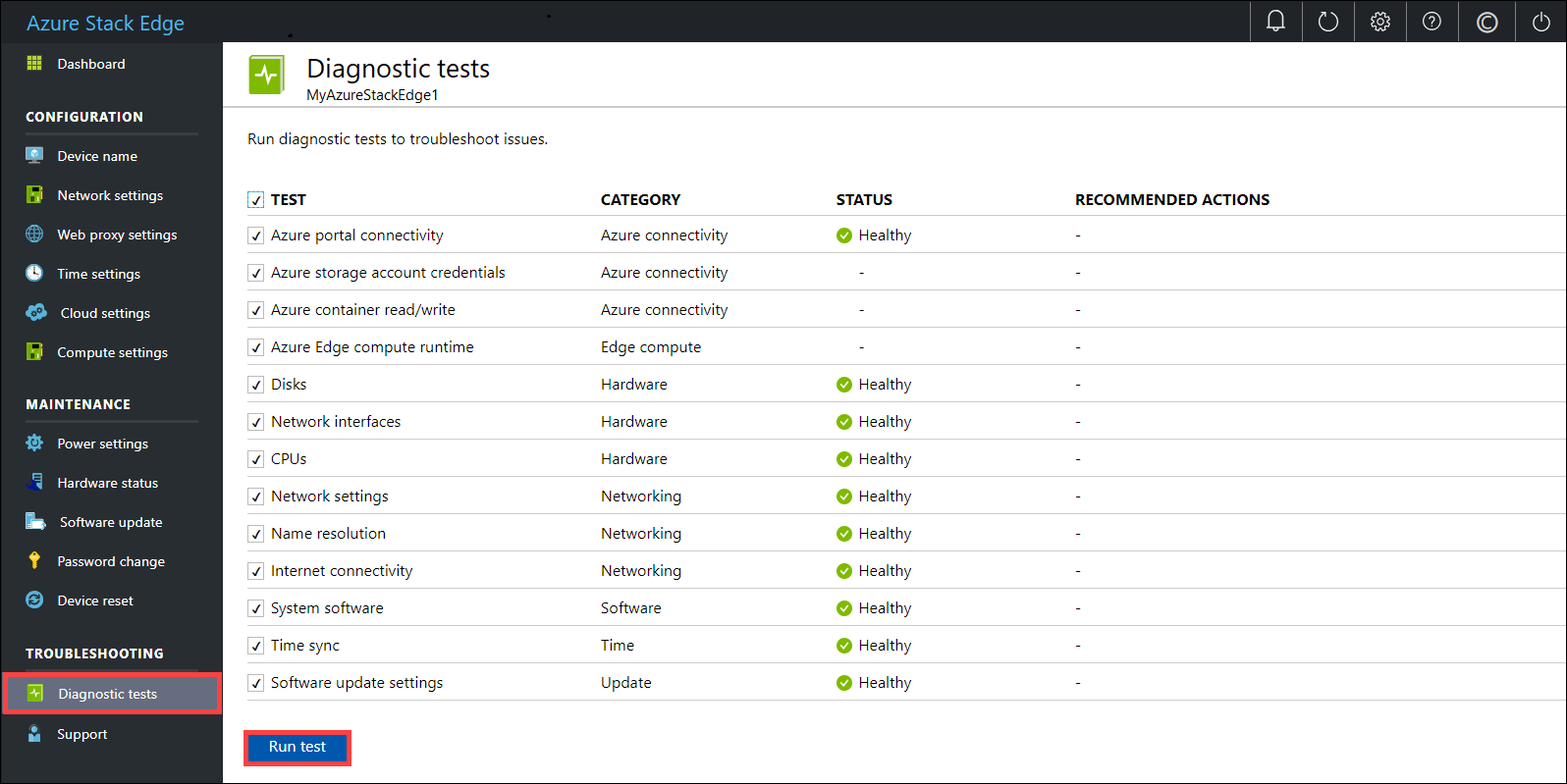
Setelah pengujian selesai, hasilnya akan ditampilkan.
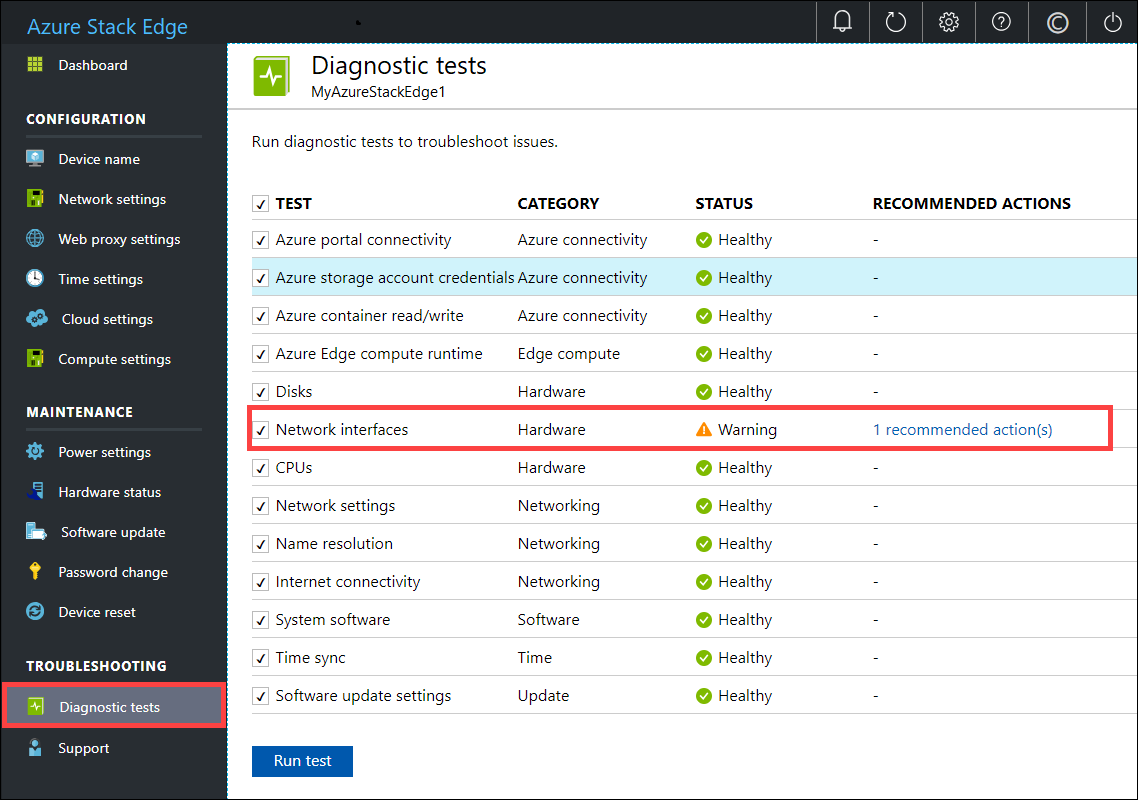
Jika pengujian gagal, URL untuk tindakan yang direkomendasikan akan diberikan. Pilih URL untuk melihat tindakan yang direkomendasikan.
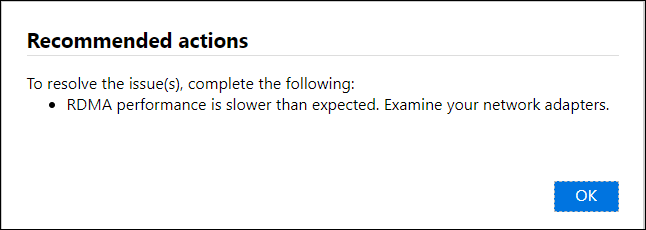
Mengumpulkan paket Dukungan
Paket log terdiri dari semua log yang relevan yang dapat membantu Dukungan Microsoft memecahkan masalah perangkat apa pun. Anda dapat membuat paket log melalui antarmuka pengguna web lokal.
Lakukan langkah-langkah berikut untuk mengumpulkan paket Dukungan.
Di antarmuka pengguna web lokal, buka Dukungan Pemecahan > Masalah. Pilih Buat paket Dukungan. Sistem mulai mengumpulkan paket dukungan. Pengumpulan paket mungkin memerlukan waktu beberapa menit.
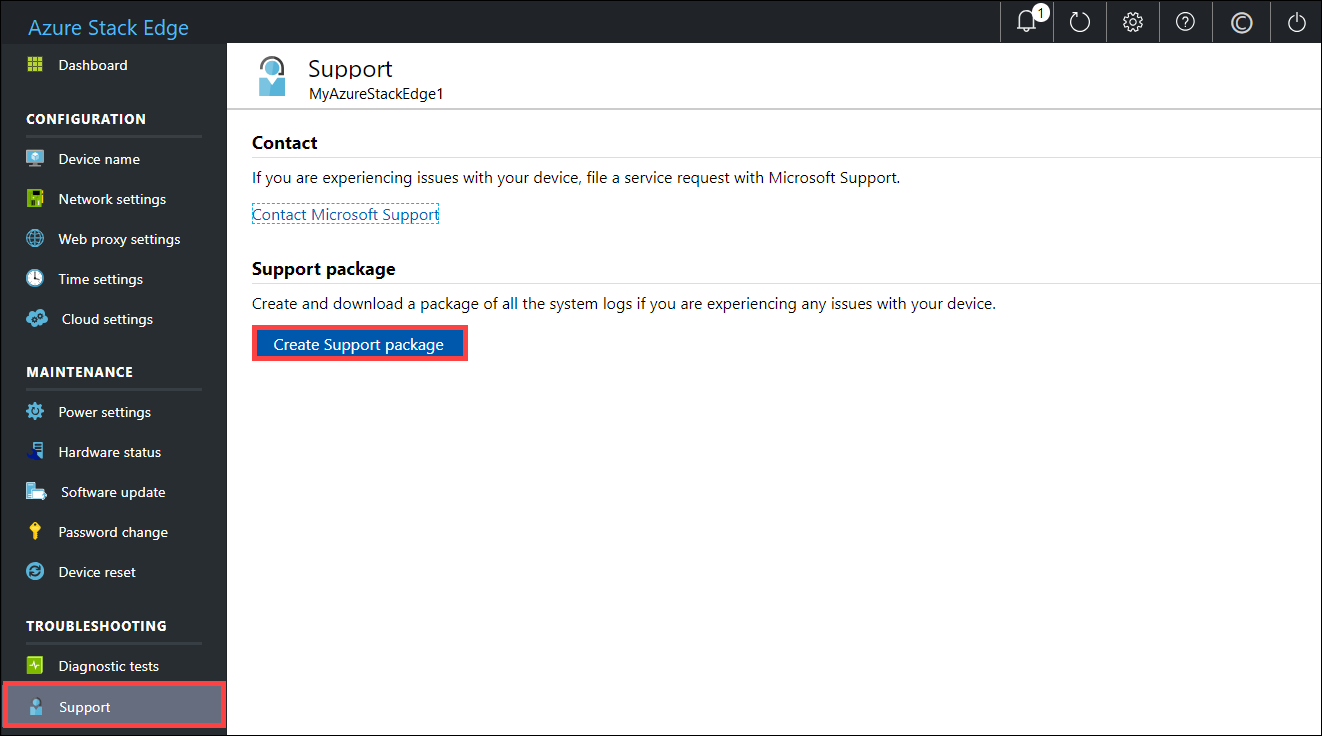
Setelah paket Dukungan dibuat, pilih Unduh paket Dukungan. Paket yang dikompres diunduh di jalur yang Anda pilih. Anda dapat meng-unzip paket dan menampilkan file log sistem.
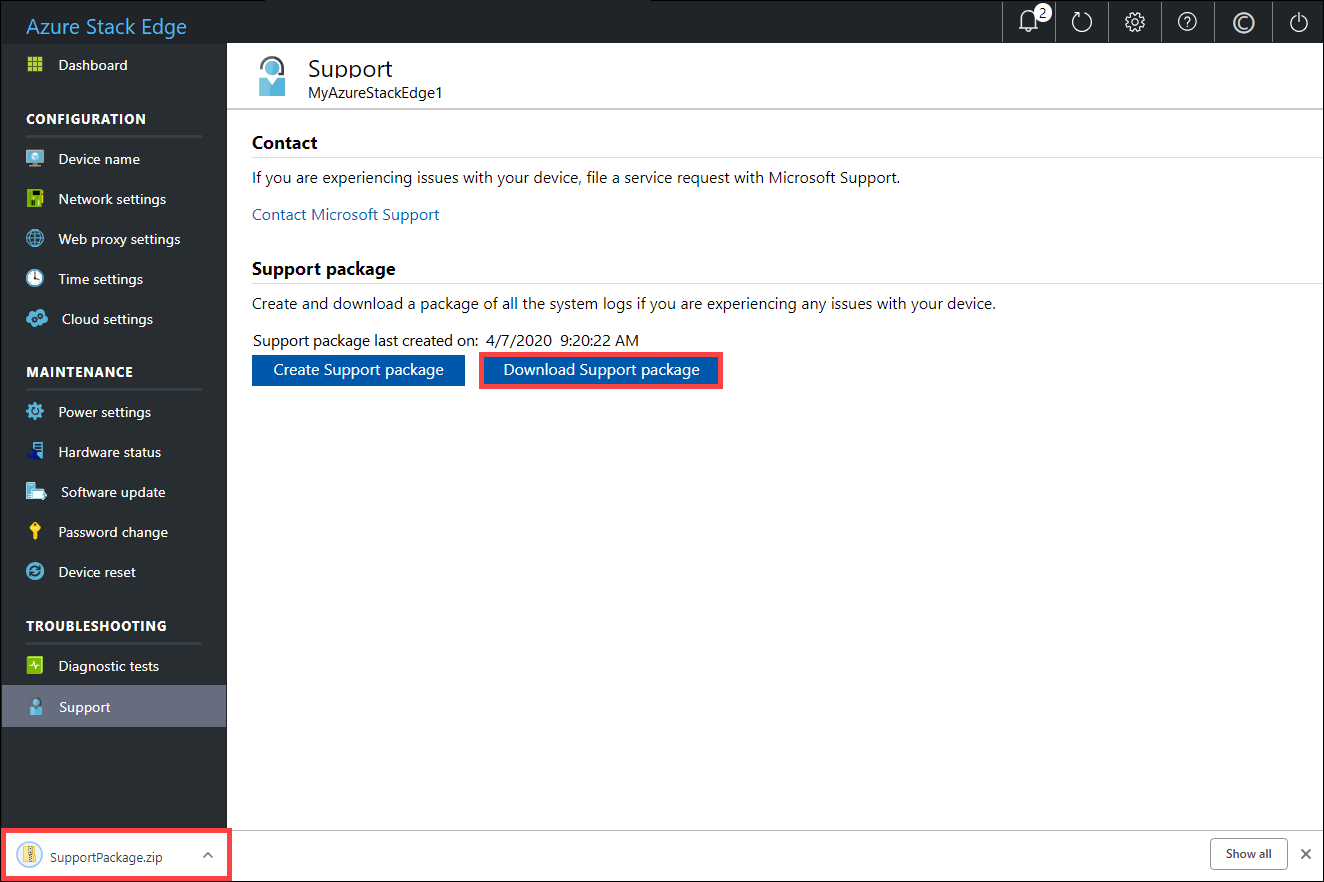
Menggunakan log untuk memecahkan masalah
Setiap kesalahan yang dialami selama proses pengunggahan dan refresh disertakan dalam file kesalahan masing-masing.
Untuk melihat file kesalahan, buka berbagi Anda dan pilih untuk melihat konten.
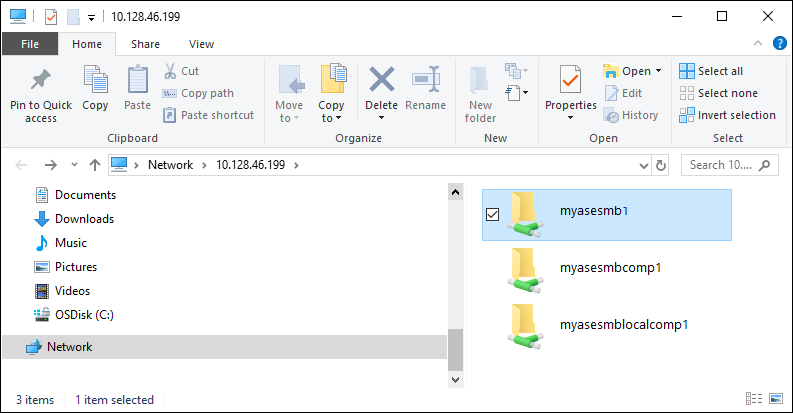
Pilih folder Microsoft Azure Stack Edge. Folder ini memiliki dua subfolder:
- Folder unggah yang memiliki file log untuk kesalahan pengunggahan.
- Folder refresh untuk kesalahan selama refresh.
Berikut adalah contoh file log untuk refresh.
<root container="test1" machine="VM15BS020663" timestamp="03/18/2019 00:11:10" /> <file item="test.txt" local="False" remote="True" error="16001" /> <summary runtime="00:00:00.0945320" errors="1" creates="2" deletes="0" insync="3" replaces="0" pending="9" />Ketika Anda melihat kesalahan dalam file ini (disorot dalam sampel), catat kode kesalahannya, dalam hal ini adalah 16001. Cari deskripsi kode kesalahan ini terhadap referensi kesalahan berikut.
Kode kesalahan Deskripsi kesalahan 100 Nama kontainer atau berbagi harus terdiri dari 3 dan 63 karakter. 101 Nama kontainer atau berbagi hanya boleh terdiri dari huruf, angka, atau tanda hubung. 102 Nama kontainer atau berbagi hanya boleh terdiri dari huruf, angka, atau tanda hubung. 103 Nama blob atau file berisi karakter kontrol yang tidak didukung. 104 Nama blob atau file berisi karakter ilegal. 105 Nama blob atau file berisi terlalu banyak segmen (setiap segmen dipisahkan oleh garis miring -/). 106 Nama blob atau file terlalu panjang. 107 Salah satu segmen dalam nama blob atau file terlalu panjang. 108 Ukuran file melebihi ukuran file maksimum untuk diunggah. 109 Blob atau file tidak ditempatkan dengan benar. 110 Nama file atau blob yang dikodekan Unicode tidak valid. 111 Nama atau awalan file atau blob adalah nama khusus yang tidak didukung (misalnya, COM1). 2000 Ketidakcocokan etag menunjukkan bahwa ada konflik antara blob blok di cloud dan pada perangkat. Untuk mengatasi konflik ini, hapus salah satu file tersebut - baik versi yang di cloud atau versi yang di perangkat. 2001 Terjadi masalah tak terduga saat memproses file setelah file diunggah. Jika Anda melihat kesalahan ini, dan kesalahan berlanjut selama lebih dari 24 jam, hubungi dukungan. 2002 File sudah terbuka dalam proses lain dan tidak dapat diunggah sampai handel ditutup. 2003 Tidak bisa membuka file untuk diunggah. Jika Anda melihat kesalahan ini, hubungi Dukungan Microsoft. 2004 Tidak dapat menyambungkan ke kontainer untuk mengunggah data ke kontainer tersebut. 2005 Tidak dapat menyambungkan ke kontainer karena izin akun salah atau kedaluwarsa. Periksa akses Anda. 2006 Tidak dapat mengunggah data ke akun karena akun atau berbagi dinonaktifkan. 2007 Tidak dapat menyambungkan ke kontainer karena izin akun salah atau kedaluwarsa. Periksa akses Anda. 2008 Tidak dapat menambahkan data baru karena kontainer penuh. Periksa spesifikasi Azure untuk ukuran kontainer yang didukung berdasarkan jenisnya. Misalnya, File Azure hanya mendukung ukuran file maksimum 5 TB. 2009 Tidak dapat mengunggah data karena kontainer yang terkait dengan berbagi tidak ada. 2997 Terjadi kesalahan tidak terduga. Ini adalah kesalahan sementara yang akan selesai dengan sendirinya. 2998 Terjadi kesalahan tidak terduga. Kesalahan dapat selesai dengan sendirinya tetapi jika tetap berlangsung selama lebih dari 24 jam, hubungi Dukungan Microsoft. 16000 Tak bisa membawa file ini. 16001 Tidak bisa mendapatkan file ini karena file ini sudah ada pada sistem lokal Anda. 16002 Tidak bisa me-refresh file ini karena file ini tidak sepenuhnya diunggah.
Memecahkan masalah kesalahan IoT Edge
Gunakan respons runtime agen IoT Edge untuk memecahkan masalah kesalahan terkait komputasi. Berikut daftar kemungkinan respons:
- 200 - OK
- 400 - Konfigurasi penyebaran rusak atau tidak valid.
- 417 - Perangkat tidak memiliki set konfigurasi penyebaran.
- 412 - Versi skema pada konfigurasi penyebaran tidak valid.
- 406 - Perangkat IoT Edge offline atau tidak mengirim laporan status.
- 500 - Kesalahan terjadi pada runtime IoT Edge.
Untuk informasi selengkapnya, lihat Agen IoT Edge.
Langkah berikutnya
- Pelajari selengkapnya tentang masalah yang diketahui dalam rilis ini.